Sommario dell'Articolo
Questo caso può accadere anche a te in alcuni scenari di blocco diversi, ma rendendo il tuo Apple Watch bloccato per qualsiasi funzione. Blocco attivazione impedisce l'uso non autorizzato dell'Apple Watch in caso di smarrimento o furto, ma il problema si verifica quando non è possibile utilizzarlo. Tuttavia, esistono metodi che ti consentono di sbloccare l'Apple Watch senza ripristinarlo. Diamo un'occhiata a tutti i possibili metodi su come sbloccare Apple Watch senza passcode senza reimpostare il file .
| Metodi | Efficacia | Livello di difficoltà |
| Bonus: sblocca iPhone/iPad | Alto : rimuove tutti i passcode dello schermo in tutti gli scenari di blocco su iPhone e iPad | Molto facile |
| Associa Apple Watch all'iPhone | Alto : mantiene i dati sul tuo Apple Watch | Moderare |
| Entra nella modalità riserva di carica | Moderato : disattiva le funzionalità essenziali e reimposta il passcode | Moderare |
| Cambia il passcode del tempo di utilizzo | Moderato : funziona solo se Tempo di utilizzo è abilitato | Moderare |
| Trucco in modalità aereo | Basso : non funziona sempre | Facile |
| Siri | Moderato : consente di utilizzare determinate funzioni senza sbloccarle | Facile |
Prima di procedere con pratiche di sblocco autentiche e affidabili senza ripristino, è necessario ricordare alcune cose. Ad esempio, devi considerare che i metodi seguenti potrebbero non funzionare su tutte le serie Apple Watch. Alcune delle altre cose di cui devi essere consapevole sono:
Con questi campanelli d'allarme in declino e cautela in mente, diamo un'occhiata a come sbloccare Apple Watch senza passcode senza reimpostarlo utilizzando i cinque modi possibili.
Questi modi possono tornare utili quando non sai come sbloccare Apple Watch senza passcode senza reimpostare. Sentiti libero di usarne uno qualsiasi.
Per cominciare, metti prima le mani sul metodo più semplice. Disaccoppia il tuo Apple Watch dall'iPhone abbinato e associa nuovamente il tuo Apple Watch al tuo iPhone. Il processo ripristinerà il tuo Apple Watch allo stato originale, consentendoti di accoppiarlo da zero. Ecco la procedura rapida per sbloccare l'Apple Watch senza consentirti di cancellare i contenuti dell'Apple Watch.
Passaggio 1. Innanzitutto, tocca e apri l'app Apple Watch sul tuo iPhone.
Passaggio 2. Tocca e apri la scheda My Watch.
Passaggio 3. Fai clic su Disaccoppia Apple Watch nella parte inferiore dello schermo e conferma l'azione toccando nuovamente Disaccoppia.
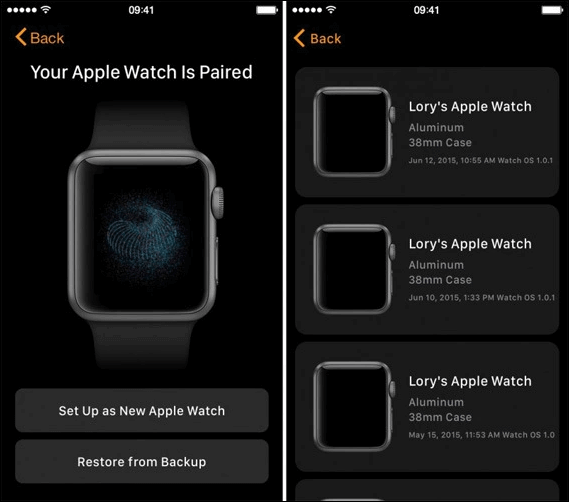
Passaggio 4. Una volta annullato l'abbinamento dell'orologio, tieni premuto il pulsante laterale sull'Apple Watch finché non vedi il logo Apple. Questo riavvierà il tuo Apple Watch.
Passaggio 5. Quindi, di nuovo, apri l'app Apple Watch sul tuo iPhone e tocca Associa nuovo orologio.
Passaggio 6. Segui le istruzioni di configurazione per associare nuovamente l'orologio, creando un nuovo passcode se richiesto.
L'abilitazione della modalità di riserva di carica spegne tutte le funzionalità non necessarie e talvolta reimposta il passcode. Ecco i passaggi per accedere alla modalità Riserva di carica senza problemi.
Passaggio 1. Se il tuo Apple Watch ha un piano cellulare, assicurati che non sia connesso alla rete dati. Abilita la modalità aereo se necessario.
Passaggio 2. Nella schermata di blocco del codice, scorri verso l'alto per accedere al Centro di controllo.

Passaggio 3. Fare clic sull'icona della percentuale della batteria.
Passaggio 4. Far scorrere l'interruttore della riserva di carica in posizione ON.

Passaggio 5. Attendi circa 10 secondi, quindi tieni premuto il pulsante laterale per spegnere.
Passaggio 6. Riaccendere l'orologio. In alcuni casi, la password dell'ID Apple potrebbe non ricomparire.
La modifica del passcode dello Screen Time è un altro metodo utile per sbloccare il tuo Apple Watch. Se disponi di Apple Watch con watchOS 6 o versione successiva, puoi seguire i passaggi seguenti per modificare il passcode tramite le impostazioni Screen Time, se abilitate. Ecco il processo rapido per farlo.
Passaggio 1. Apri l'app Watch sul tuo iPhone e vai alla scheda My Watch.
Passaggio 2. Naviga e scorri verso il basso per trovare Tempo di utilizzo e toccalo.
Passaggio 3. Inserisci il passcode Screen Time se richiesto nel menu Restrizioni contenuto e privacy.

Passaggio 4. Naviga e scorri verso il basso fino a Rilevamento polso. Quindi spegnilo.
Passaggio 5. In Contenuto e privacy, tocca Modifica passcode. Inserisci il nuovo codice due volte per modificarlo.
Passaggio 6. Attiva il rilevamento del polso. Sul tuo Apple Watch, inserisci il nuovo passcode per sbloccare.
Articolo correlato:
L'uso della modalità aereo è un altro metodo per aggirare il passcode, soprattutto quando hai dimenticato il passcode dell'Apple Watch. Questo metodo sfrutta il vantaggio di un bug in watchOS e prevede l'attivazione e la disattivazione della modalità aereo solo al momento giusto. Ecco come sbloccare Apple Watch senza passcode senza reimpostare utilizzando il trucco della modalità aereo.
Passaggio 1. Scorri verso l'alto dalla parte inferiore dello schermo e abilita l'accesso al Centro di controllo sul tuo Apple Watch bloccato.
Passaggio 2. Tocca l'icona della Modalità aereo per attivarla e attendi da 5 a 10 secondi.
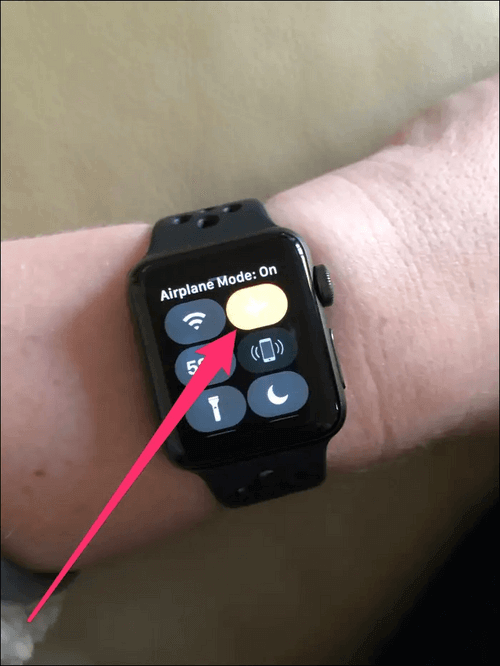
Passaggio 3. Tieni premuto il pulsante laterale finché non vedi il cursore di spegnimento.
Passaggio 4. Mentre tieni premuto il pulsante laterale, disattiva la modalità aereo.
Passaggio 5. Ora rilascia il pulsante laterale e il tuo orologio sarà sbloccato.
Se Siri è preattivato sul tuo Apple Watch, puoi utilizzare i comandi vocali per aggirare il blocco con codice. Dì "Ehi Siri" per attivarlo, quindi prova a chiedere questi comandi.
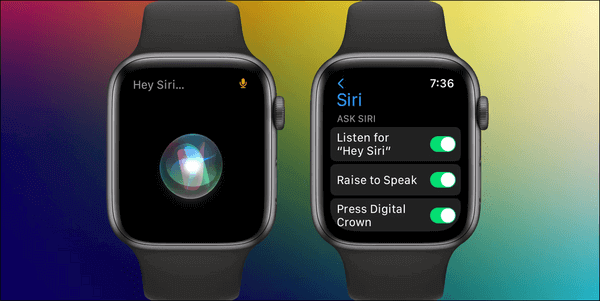
Passaggio 1. "Apri l'app Messaggi" o qualsiasi altra app desiderata come Telefono.
Passaggio 2. "Chiama papà": fai una telefonata per vedere se funziona.
Passaggio 3. "Invia un messaggio a [nome]" - Invia un messaggio di testo.
Passaggio 4. "Avvia allenamento": avvia una sessione di monitoraggio dell'allenamento.
Finché Siri è abilitato, non importa se il tuo Apple Watch è bloccato, poiché eseguirà i comandi vocali. Pertanto, puoi utilizzare in questo modo per accedere a funzioni o informazioni specifiche senza sbloccare. Ma devi notare come usare Siri. Ad esempio, funziona solo a mani libere parlando con Siri e dandole comandi. Mentre sei bloccato, non puoi tenere premuto il pulsante Digital Crown per accedere a Siri.
Articolo correlato:
Ci auguriamo che l'utilizzo di uno dei metodi sopra indicati ti aiuti a sbloccare il tuo Apple Watch senza perdere i contenuti e le impostazioni dell'orologio. Prima di finire di nuovo nei guai, ecco alcuni suggerimenti da seguire ed evitare questa situazione in futuro.
Se ti trovi mai bloccato con lo schermo dell'iPhone bloccato, rendendoti impotente, non devi perdere la pazienza. Prima di procedere con le impostazioni di fabbrica e cancellare tutto il contenuto, ti consigliamo di provare una soluzione sicura e stabile come il software EaseUs MobiUnlock. Non richiede nemmeno di ricordare o inserire l'ID Apple e il passcode dello schermo.
EaseUs MobiUnlock è una soluzione di sblocco per iPhone professionale, sicura e completa per sbloccare un iPhone e rimuovere l'ID Apple e il codice dello schermo con un solo clic, indipendentemente dagli scenari di blocco come dimenticare il codice dell'iPhone, schermo dell'iPhone rotto, iPhone disabilitato, ottenere un iPhone di seconda mano, ecc. Lo strumento è noto per rimuovere tutti i tipi di codici di accesso dello schermo su qualsiasi dispositivo iOS come iPhone, iPad e iPod Touch.
Caratteristiche principali:

Un blocco di attivazione è utile per proteggere il tuo Apple Watch dal furto/smarrimento. Ma il problema sorge quando dimentichi il passcode e pensi a come sbloccare Apple Watch senza passcode senza reimpostare . Abbiamo suggerito alcuni modi per sbloccare il tuo Apple Watch. Tuttavia, puoi tenere presente alcune cose se hai dimenticato il passcode. Se nessun metodo funziona, valuta la possibilità di reimpostarlo.
Condividi questo passaggio se ritieni che sia utile.
Dopo aver saputo come sbloccare Apple Watch senza passcode senza reimpostarlo, se rimangono dei dubbi, queste domande frequenti ti aiuteranno a risolverli.
Q1. Riesci a sbloccare un Apple Watch bloccato?
SÌ. Apple consente ai suoi utenti di sbloccare manualmente l'Apple Watch inserendo il codice di accesso o impostandolo per lo sblocco quando sblocchi automaticamente il tuo iPhone. Esistono metodi per sbloccare l'Apple Watch in molti modi, ad esempio ripristinando o senza ripristinare.
Q2. Come posso rimuovere l'ID Apple del proprietario precedente da un Apple Watch?
Se l'Apple Watch rimane bloccato, chiedi al proprietario precedente di accompagnare te e l'orologio a un appuntamento al Genius Bar, portando con sé la prova d'acquisto originale dell'orologio, oppure chiedigli di contattare il supporto Apple e chiedere assistenza per rimuovere il blocco di attivazione: Contatto - Supporto ufficiale Apple. In alternativa, utilizza EaseUs MobiUnlock per rimuovere l'ID Apple del proprietario precedente.
Articoli Relativi
Come rimuovere il blocco di attivazione Trova il mio iPhone/iPad senza il precedente proprietario
![]() Elsa/29/07/2024
Elsa/29/07/2024
Blocco di sicurezza dell'iPad? Fare clic per ottenere le soluzioni
![]() Aria/14/11/2024
Aria/14/11/2024
Face ID non funziona su iPhone 14/13/15 | Guida operativa al 100%.
![]() Aria/14/11/2024
Aria/14/11/2024
[Migliori soluzioni] Come effettuare il jailbreak di un iPhone bloccato su iCloud
![]() Anna/29/07/2024
Anna/29/07/2024